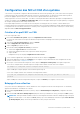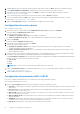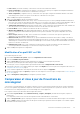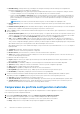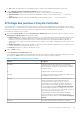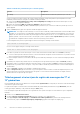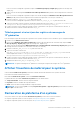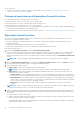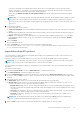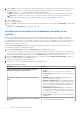Users Guide
Table Of Contents
- Dell Lifecycle Controller Integration version 3.0 pour Microsoft System Center Configuration Manager Guide de l’utilisateur
- Table des matières
- Présentation de Dell Lifecycle Controller Integration (DLCI) pour Microsoft System Center Configuration Manager
- Scénarios de cas d'utilisation
- Prérequis communs
- Modification et exportation du profil de configuration du BIOS d'un système
- Création, modification et enregistrement du profil RAID d'un système
- Comparaison et mise à jour de l'inventaire du micrologiciel
- Déploiement d’un système d’exploitation sur une collecte
- Exportation du profil de serveur vers la carte vFlash iDRAC ou le partage réseau
- Importation du profil du serveur à partir d'une carte vFlash iDRAC ou d'un partage réseau
- Affichage et exportation des journaux Lifecycle Controller
- Utilisation des profils NIC ou CNA
- Utilisation de Dell Lifecycle Controller Integration (DLCI)
- Gestion de licences pour DLCI
- Configuration de Dell Lifecycle Controller Integration à l'aide de Dell Connections License Manager
- Configuration des systèmes cibles
- Détection automatique et établissement de liaison
- Application de pilotes depuis la séquence de tâches
- Création d'un support de séquence de tâches (ISO de démarrage)
- Utilitaire System Viewer
- Configuration Utility
- Lancement de la console du contrôleur d'accès à distance intégré Dell (iDRAC)
- Task Viewer
- Tâches supplémentaires pouvant être effectuées à l'aide de Dell Lifecycle Controller Integration
- Configuration de la sécurité
- Validation d'un certificat client Dell émis en usine sur l'Integrated Dell Remote Access Controller pour la découverte automatique
- Pré-autoriser ladécouverte automatique des systèmes.
- Modification des références d'administration utilisées par Dell Lifecycle Controller Integration pour Configuration Manager
- Utilisation de l'interface utilisateur graphique
- Utilisation d'Array Builder (Générateur de matrice)
- Définition de règles à l'aide du Générateur de matrice
- Création d'un profil RAID à l'aide d'Array Builder (générateur de matrice)
- À propos de la création du Générateur de matrice
- Contrôleurs
- Ajout d'un contrôleur
- Modification d'un contrôleur
- Suppression d'un contrôleur
- Conditions de variable
- Ajout d'une nouvelle condition de variable
- Modification d'une condition de variable
- Suppression d'une condition de variable
- Matrices
- Ajout d'une nouvelle matrice
- Modification d'une matrice
- Suppression d'une matrice
- Disques logiques, également appelés disques virtuels
- Ajout d'un nouveau lecteur logique
- Modification d'un lecteur logique
- Suppression d'un lecteur logique
- Disques (disques de la matrice)
- Ajout d'un nouveau disque
- Changement de disque
- Suppression d'un disque
- Importation d'un profil
- Utilisation de Configuration Utility
- Création d'un support de démarrage Lifecycle Controller
- Configuration du matériel et déploiement du système d'exploitation
- Déploiement de systèmes d'exploitation
- Configuration du matériel et workflow de déploiement du système d’exploitation
- Mise à jour du micrologiciel au cours du déploiement du système d'exploitation
- Configuration du matériel au cours du déploiement du système d'exploitation
- Configuration de RAID
- Application d'un profil NIC ou CNA à une collection
- Application d'un profil integrated Dell Remote Access Controller à une collection
- Comparer et mettre à jour l'inventaire du micrologiciel pour les systèmes d'une collection
- Affichage de l'inventaire du matériel
- Vérification de la communication avec Lifecycle Controller
- Modification des identifiants sur les Lifecycle Controller
- Affichage et exportation des journaux Lifecycle Controller d'une collection
- Restauration de la plateforme pour une collection
- Comparaison des profils NIC ou CNA par rapport aux systèmes d'une collection
- Utilisation de l'utilitaire Importer un serveur
- Utilisation de l'utilitaire System Viewer
- Visualisation et modification de la configuration BIOS
- Visualisation et configuration RAID
- Configuration des profils iDRAC pour un système
- Configuration des NIC et CNA d'un système
- Comparaison et mise à jour de l'inventaire du micrologiciel
- Comparaison du profil de configuration matérielle
- Affichage des journaux Lifecycle Controller
- Afficher l'inventaire du matériel pour le système.
- Restauration de plateforme d'un système
- Dépannage
- Configuration des services Web d'approvisionnement Dell sur IIS
- Spécifications relatives à la configuration réseau de la détection automatique Dell
- Mise à niveau ou correction de problèmes
- Dépannage de l'affichage et de l'exportation des journaux Lifecycle Controller
- Problèmes et solutions
- Échec du démarrage des pilotes réseau
- Problème 2
- Problème 3
- Problème 4
- Problème 5
- Problème 6
- Problème 7
- Problème 8 :
- Problème 9
- Problème 10
- Problème 11
- Problème 12
- Problème 13
- Problème 14
- Problème 15
- Échec d'accès au partage CIFS à l'aide du nom d'hôte
- Problème 17
- Problème 18
- Problème 19
- Problème 20
- Problème 22
- Problème 22
- Messages d'état de Dell Connections License Manager
- Le déploiement d'ESXi ou de RHEL sur les systèmes Windows les déplace vers la collection ESXi ou RHEL, mais ne peut pas être supprimé à partir de la collection Windows gérée
- Documentation et ressources connexes
Pour les serveurs PowerEdge de 11
e
génération, cliquez sur Dell Message Registry - English (1.6) (registre des messages Dell,
anglais [1.6]).
4. Cliquez sur le lien de téléchargement Dell Event / Error Message Reference 2.1 (référence des messages d'erreur/événement
Dell 2.1).
Pour les serveurs PowerEdge de 11
e
génération, cliquez sur le lien de téléchargement Dell Event / Error Message Reference for
iDRAC6, LC 1.6 (référence des messages d'erreur/événements Dell pour iDRAC 6 et Lifecycle Controller 1.6).
5. Extrayez le fichier PLC_emsgs_en_2.1.zip dans un dossier vide.
Pour les serveurs PowerEdge de 11
e
génération, extrayez le fichier PLC_emsgs_en_1.6.zip dans un dossier vide.
6. Copiez tous les fichiers et dossiers du dossier extrait dans l'emplacement de dossier suivant : C:\Program Files\Microsoft
Configuration Manager\AdminUI\XmlStorage\Extensions\DLCPlugin\emsgs_en.
7. Lorsque vous mettez à jour le registre de messages, assurez-vous d'extraire et de copier les nouveaux fichiers et dossiers ; et
d'écraser les fichiers et dossiers existants du dossier emsgs_en.
Téléchargement et mise à jour des registres de messages de
13
e
génération
Pour télécharger le registre de messages de 13
e
génération sur le système sur lequel vous avez installé DLCI pour Configuration Manager :
1. Rendez-vous sur delltechcenter.com/LC.
2. Dans la section Dell Event / Error Message Reference (référence des messages d'erreur/événement Dell), cliquez sur Dell
Message Registry - English (2.2) (registre de messages Dell - Anglais (2.2)).
3. Cliquez sur le lien de téléchargement iDRAC8 with Lifecycle Controller Dell Event / Error Message Registry 2.2 (registre des
messages d'erreur/événement Dell 2.2 avec iDRAC 8 et Lifecycle Controller).
4. Extrayez le fichier MSG_REG_2.20.20.20.zip dans un dossier vide.
5. Copiez tous les fichiers et dossiers de
MSG_REG_2.20.20.20.zip\MSG_REG_2.20.20.20\MSG_REG_en_WAVE4_XML_XSL_XSD_July14 vers le dossier
situé à l'emplacement suivant : C:\Program Files\Microsoft Configuration
Manager\AdminUI\XmlStorage\Extensions\DLCPlugin\emsgs_en.
6. Lorsque vous mettez à jour le registre de messages, assurez-vous d'extraire et de copier les nouveaux fichiers et dossiers ; et
d'écraser les fichiers et dossiers existants du dossier emsgs_en.
7. Remplacement du nom MSG_REG_en.xml par emsg_en.xml.
REMARQUE : le registre de messages de 13
e
génération ne contient pas les registres de messages de 11
e
et 12
e
générations.
Afficher l'inventaire du matériel pour le système.
Utilisez l'utilitaire Visualiseur de système pour afficher les détails de l'inventaire du matériel sur le système sélectionné.
Pour afficher l'inventaire du matériel du système.
Dans l'utilitaire Visualiseur de système, sélectionnez Inventaire de matériel.
Le panneau de droite de l'utilitaire Visualiseur de système affiche les détails suivants :
● Composant matériel : affiche le nom du composant matériel.
● Propriétés : affiche les attributs du composant matériel.
● Valeur : affiche la valeur de chaque attribut du composant matériel.
REMARQUE :
Pour les systèmes yx1x, les champs Longueur du logement et Type de logement peuvent afficher la condition
Sans objet au lieu de Inconnu.
Restauration de plateforme d'un système
Vous pouvez utiliser cette option de l'utilitaire Visualiseur de système pour effectuer les fonctions suivantes :
● Exporter un profil de système. Pour en savoir plus, voir Exportation du profil système , page 58.
● Importer un profil de système. Pour en savoir plus, voir Importation du profil système , page 59.
Utilisation de l'utilitaire System Viewer
57